- Mõned kasutajad teatasid, et viga Createprocess Failed Code 740 takistab neil teatud rakenduste kasutamist Windows 10-s.
- Selle probleemi lahendamiseks peate kõigepealt kontrollima, kas teie kasutatav viirusetõrje ei häiri teie süsteemi.
- Samuti peaksite kontrollima, kas teil on piisavalt õigusi, ja käivitama soovitud rakenduse administraatorina.
- Teine lahendus on uue administraatori konto loomine, järgides meie allpool toodud üksikasjalikke juhiseid.

See tarkvara parandab levinumad arvutivead, kaitseb teid failide kadumise, pahavara, riistvara tõrke eest ja optimeerib teie arvutit maksimaalse jõudluse saavutamiseks. Parandage arvutiprobleemid ja eemaldage viirused nüüd kolme lihtsa sammuga:
- Laadige alla Restoro arvuti parandamise tööriist mis on varustatud patenteeritud tehnoloogiatega (saadaval patent siin).
- Klõpsake nuppu Käivitage skannimine leida Windowsi probleeme, mis võivad põhjustada arvutiga probleeme.
- Klõpsake nuppu Parandage kõik arvuti turvalisust ja jõudlust mõjutavate probleemide lahendamiseks
- Restoro on alla laadinud 0 lugejaid sel kuul.
Arvutivead on tavaline nähtus ja Windows 10 kasutajad on sellest teatanud CreateProcess nurjus kood 740 viga Windows 10-s. Mis see viga siis on ja kuidas seda Windows 10-s parandada?
Createprocess nurjus Kood 740 nurjus teade võib takistada teatud rakenduste käitamist. Sellest veast rääkides on siin mõned sarnased probleemid, millest kasutajad teatasid:
- Faili loomise töötlust ei õnnestunud käivitada nurjus kood 740 - See teade võib ilmuda, kui teie viirusetõrje häirib teie süsteemi. Keelake lihtsalt viirusetõrje või installige see uuesti ja probleem laheneb.
- Viga 740 soovitud toiming nõuab Windows 10 kõrgust - See probleem võib ilmneda, kui teil pole teatud rakenduste käitamiseks vajalikke õigusi. Selle parandamiseks käivitage rakendus lihtsalt administraatorina.
- Createprocessi nurjus kood 740 Windows 10, 8, 7 - See probleem võib ilmneda mis tahes Windowsi versioonis, kuid peaksite selle saama lahendada mõne meie lahenduse abil.
- Häälestus, mis ei suutnud faili loomist käivitada, nurjus koodi 740 - Mõnel juhul ei pruugi rakendus, mida proovite käivitada, Windows 10-ga ühilduda, kuid saate selle parandada ühilduvusrežiimi abil.
Kuidas parandada soovitud toimingut, mis nõuab tõusu tõusu?
1. Kontrollige oma viirusetõrjet

Hea viirusetõrje omamine on oluline, kui soovite oma arvutit veebiohtude eest kaitsta, kuid viirusetõrje võib mõnikord teie süsteemi häirida ja põhjustada mitmesuguseid vigu.
Mõnikord võib teie viirusetõrje teie rakendusi häirida ja põhjustada Createprocess Failed Code 740 ilmumise.
Kas soovite kontrollida, kas teie tulemüür blokeerib mõnda rakendust? Järgige lihtsaid samme see juhend teada saama.
Selle probleemi lahendamiseks on soovitatav avada viirusetõrjeseaded ja keelata teatud viirusetõrjefunktsioonid. Kui see ei aita, peate võib-olla kogu oma viirusetõrje keelama või mõnel juhul isegi viirusetõrje täielikult eemaldama.
Nortoni kasutajate jaoks on meil pühendatud juhend selle kohta, kuidas see arvutist täielikult eemaldada. Seal on sarnane juhend ka McAffe'i kasutajatele.
Kui kasutate mõnda viirusetõrjet ja soovite selle oma arvutist täielikult eemaldada, kasutage kindlasti spetsiaalset eemaldamistööriista.
⇒Hankige IObit Uninstaller Pro
Kui viirusetõrje eemaldamine probleemi lahendab, peaksite kaaluma üleminekut teisele viirusetõrjele. Kas soovite oma viirusetõrje paremaks muuta? Siin on nimekiri meie parimate valikutega.
2. Käivitage soovitud rakendus administraatorina
- Leidke rakendus, mis teile pakub CreateProcess nurjus kood 740 ja paremklõps seda.
- Valige Käivita administraatorina menüüst.

Midagi ei juhtu, kui klõpsate käsul Käivita administraatorina? Ärge muretsege, meil on õige parandus sinu jaoks.
Kasutajad teatavad, et see tõrge ilmneb siis, kui teie pole piisavalt privileege teatud rakenduse käitamiseks Windows 10-s.
Kui teil on arvutis see viga, veenduge, et kasutate Windows 10-s administraatorikontot.
Lisaks saate selle probleemi lahendamiseks alati soovitud rakenduse administraatorina käivitada. Teie rakendus peaks nüüd algama probleemideta.
Nagu näete, on see lihtne lahendus, kuid ainus negatiivne külg on see, et peate seda protsessi kordama iga kord, kui soovite seda konkreetset rakendust käivitada.
Muidugi saate seadistada konkreetse rakenduse püsiva käitamise kui administraator järgides neid juhiseid:
- Leidke rakendus, mis teile annab CreateProcess nurjus kood 740 viga ja paremklõps seda.
- Valige Atribuudid loendist.
- Millal Atribuudid avaneb aken, navigeerige ikooni Ühilduvus vaheleht.
- Veenduge, et teie märkige käsk Käivita see programm administraatorina.

- Klõpsake nuppu Rakenda ja Okei muudatuste salvestamiseks.
Kui olete selle teinud, töötab määratud rakendus alati administraatoriõigustega ja Createprocess nurjus kood 740 viga parandatakse.
3. Lülitage kasutajakonto kontroll välja
- Vajutage Windowsi klahv + S ja sisestage kasutajakonto kontroll. Valige Kasutajakonto kontrolli seadete muutmine loendist.

- Liigutage liugurit lõpuni alla ja klõpsake nuppu Okei nuppu.

Kasutajakonto kontroll on mõeldud teavitama teid, kui teete arvutis muudatusi, mis vajavad administraatori õigusi.
Need muudatused hõlmavad uue tarkvara installimist või süsteemi sätete muutmist.
Mõned kasutajad ütlevad, et kasutajakonto kontrolli keelamine on kaasas vähene turvarisk, kuna te ei saa märguandeid, kui installite uut tarkvara või kui teete süsteemiga seotud muudatusi.
Kui olete kasutajakonto kontrolli keelanud, peaks probleem olema lahendatud ja te ei näe enam viga Createprocess Failed Code 740.
Enamik kasutajaid ei tea, mida teha, kui Windowsi klahv enam ei tööta. Kontrollige see juhend ja ole samm ees.
4. Käivitage rakendus ühilduvusrežiimis
- Leidke rakendus, mis teile selle vea annab, paremklõpsake sellel ja valige Atribuudid menüüst.

- Kui Atribuudid avaneb aken, minge Ühilduvus vaheleht. Nüüd kontrollige Käivitage see programm ühilduvusrežiimis ja valige Windowsi soovitud versioon. Klõpsake nuppu Rakenda ja Okei muudatuste salvestamiseks.

Käivitage süsteemiskaneerimine võimalike vigade avastamiseks

Laadige alla Restoro
Arvuti parandamise tööriist

Klõpsake nuppu Käivitage skannimine Windowsi probleemide leidmiseks.

Klõpsake nuppu Parandage kõik lahendada patenteeritud tehnoloogiatega seotud probleemid.
Turvaprobleeme ja aeglustusi põhjustavate vigade leidmiseks käivitage arvuti skannimine Restoro Repair Tooliga. Pärast skannimise lõppu asendab parandusprotsess kahjustatud failid värskete Windowsi failide ja komponentidega.
Mõnikord võib Createprocess Failed Code 740 tõrge ilmneda, kui käivitatav rakendus ei ühildu täielikult Windows 10-ga.
Ühilduvusrežiimi funktsiooni abil saate siiski sellest probleemist mööda hiilida.
Kui te ei tea, on ühilduvusrežiim Windowsi funktsioon, mis võimaldab teil käitada vanemat tarkvara, mis tavaliselt ei ühildu täielikult Windows 10-ga.
Pärast nende muudatuste tegemist proovige rakendus uuesti käivitada. Kui probleem püsib, võiksite proovida kasutada erinevaid ühilduvusseadeid.
5. Looge uus administraatori konto
- Ava Seadete rakendus. Seda saate teha kasutades Windowsi klahv + I otsetee.
- Kui Seadete rakendus algab, minge Kontod jaotises.

- Nüüd mine Pere ja teised inimesed vasakul paanil. Paremal paanil klõpsake nuppu Lisage keegi teine sellesse arvutisse nuppu.

- Valige Mul pole selle inimese sisselogimisteavet.

- Valige Kasutaja lisamine ilma Microsofti kontota.

- Sisestage uue konto kasutajanimi ja klõpsake nuppu Järgmine.

Kasutajate sõnul võib Createprocess Failed Code 740 tõrge ilmneda, kui teil pole teatud rakenduse käivitamisel administraatoriõigusi.
Kuid saate selle probleemi lahendada, lihtsalt luues uue halduskonto. Seda on üsna lihtne teha ja saate seda teha, järgides ülaltoodud samme.
Pärast seda loote uue kasutajakonto. Pidage meeles, et sellel uuel kontol pole veel administraatoriõigusi, seega peate selle teisendama administraatorikontoks.
Selleks toimige järgmiselt.
- Minema Seadete rakendus > Kontod> Pere ja teised inimesed.
- Leidke äsja loodud konto, valige see ja valige Konto tüübi muutmine.
- Määra Konto tüüp kuni Administraator ja klõpsake nuppu Okei.

Nüüd on teil uus administraatorikonto valmis. Lihtsalt minge uuele kontole ja proovige rakendust sealt käivitada.
Kui see meetod töötab, peate võib-olla kõik oma isiklikud failid teisele kontole teisaldama ja seda vana konto asemel kasutama hakkama.
Lisateave administraatori konto ja selle lubamise / keelamise kohta siin samas!
Kui eelmine meetod tundub veidi tüütu, peaksite teadma, et saate hõlpsalt uue administraatori konto luua Käsurida. Selleks järgige neid lihtsaid samme:
- Vajutage Windowsi klahv + X menüü Win + X avamiseks. Nüüd vali Käsurida (Administraator) või Powershell (Administraator) loendist.

- Kui käsuviip avaneb, käivitage järgmised käsud:
-
netikasutaja / lisa Windowsi aruanne

-
uued kohaliku grupi administraatorid Windowsi aruanne /add

Muidugi asendage WindowsReport kindlasti soovitud konto nimega, mida soovite kasutada. Pärast nende kahe käsu käivitamist loote arvutis uue administraatori konto.
See meetod on mõeldud edasijõudnud kasutajatele, kellel on käsureal vähemalt mõningane kogemus.
Soovi korral saate siiski kasutada esimest ja pikemat meetodit, kuid kui teil on kiire, võiksite proovida teist meetodit.
6. Installige uusimad värskendused
- Ava Seadete rakendus.
- Millal Seadete rakendus avaneb, navigeerige saidile Värskendamine ja turvalisus jaotises.

- Klõpsake nüüd Kontrolli kas uuendused on saadaval nuppu.

Kui näete arvutis jätkuvalt viga Createprocess Failed Code 740, võite selle parandada lihtsalt uusimate värskenduste installimisega.
Microsoft avaldab Windowsi jaoks sageli uusi värskendusi ja kui see probleem püsib, võite selle Windowsi värskendusega parandada.
Vaikimisi installib Windows puuduvad värskendused automaatselt, kuid värskendusi saate ise kontrollida, järgides ülaltoodud samme.
Windows laadib nüüd saadaval olevad värskendused alla ja installib need automaatselt taustal. Kui värskendused on installitud, tuleks probleem püsivalt lahendada.
Kas teil on Windowsi värskendamisega probleeme? Kontrollige see juhend mis aitab teil neid kiiresti lahendada.
The CreateProcess nurjus kood 740 viga mõjutab paljusid rakendusi ja kasutajad on sellest teatanud CreateProcess nurjus kood 740 proovides käivitada selliseid mänge nagu magavad koerad või CrossFire.
Nagu näete, võib see viga mõjutada peaaegu kõiki teie arvutisse installitud rakendusi ja loodame, et meie lahendused aitavad teil seda probleemi lahendada.
Nagu alati, otsige täiendavate ettepanekute ja küsimuste saamiseks allpool olevat kommentaaride jaotist.
 Kas teil on endiselt probleeme?Parandage need selle tööriistaga:
Kas teil on endiselt probleeme?Parandage need selle tööriistaga:
- Laadige see arvuti parandamise tööriist alla hinnatud suurepäraselt saidil TrustPilot.com (allalaadimine algab sellel lehel).
- Klõpsake nuppu Käivitage skannimine leida Windowsi probleeme, mis võivad põhjustada arvutiga probleeme.
- Klõpsake nuppu Parandage kõik lahendada patenteeritud tehnoloogiatega seotud probleemid (Eksklusiivne allahindlus meie lugejatele).
Restoro on alla laadinud 0 lugejaid sel kuul.
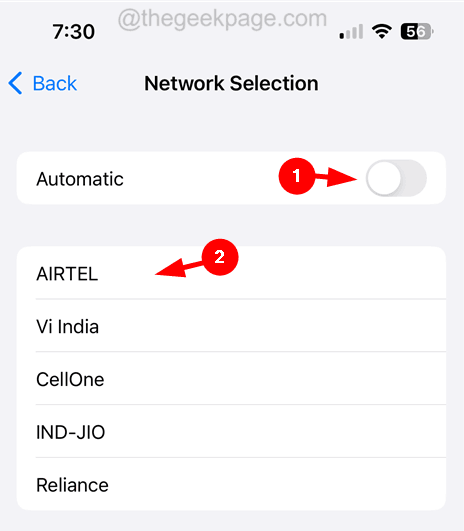
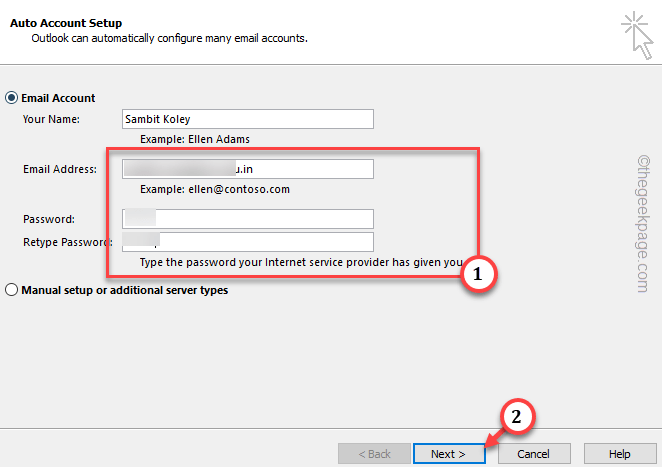
![Sõnumite laadimine ebaõnnestus iPhone'i ebakõla veaga [parandatud]](/f/998655ca6dc9c178dc7da794d9a9f08c.png?width=300&height=460)